效果图

新建一个600px × 450px的文档,把背景填充图层填充为黑色。然后创建一个图层样式通过渐变叠加来模拟金属车门的效果。
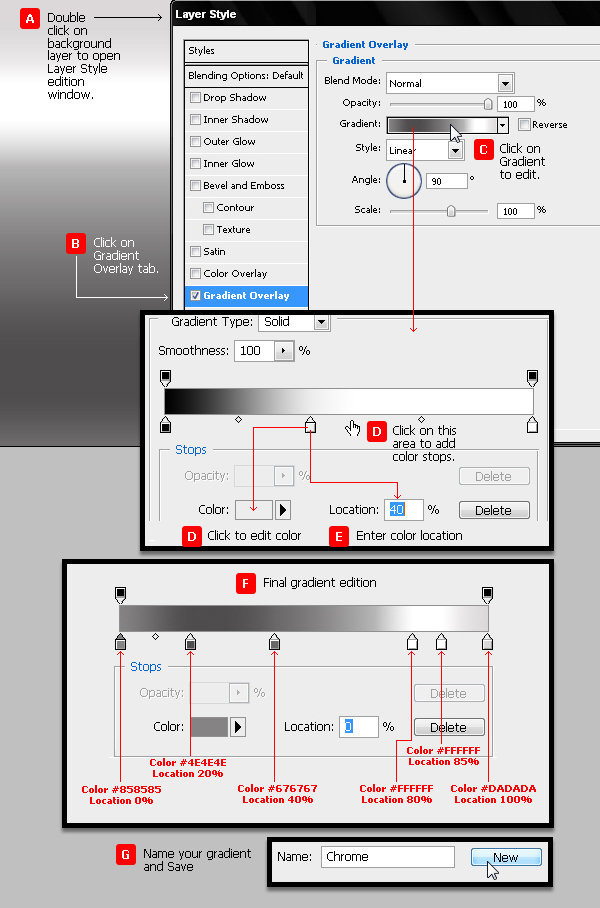
在图层样式里添加颜色叠加,混合模式为正片叠底,色值为#990000。
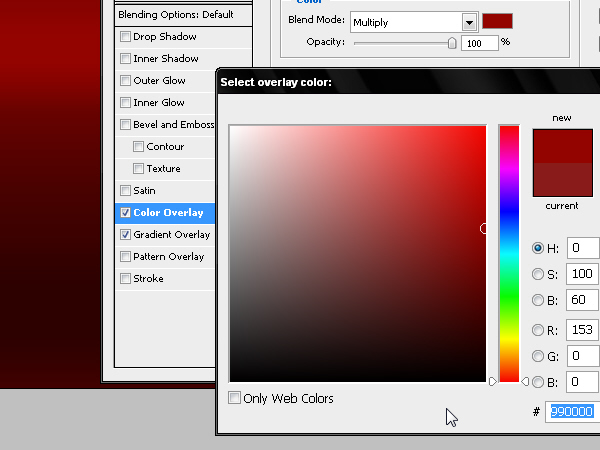
创建文字图层,采用的字体为TS Block,色值为#999999。设置具体参数,其中字母X的基线位置向上偏移了10像素。
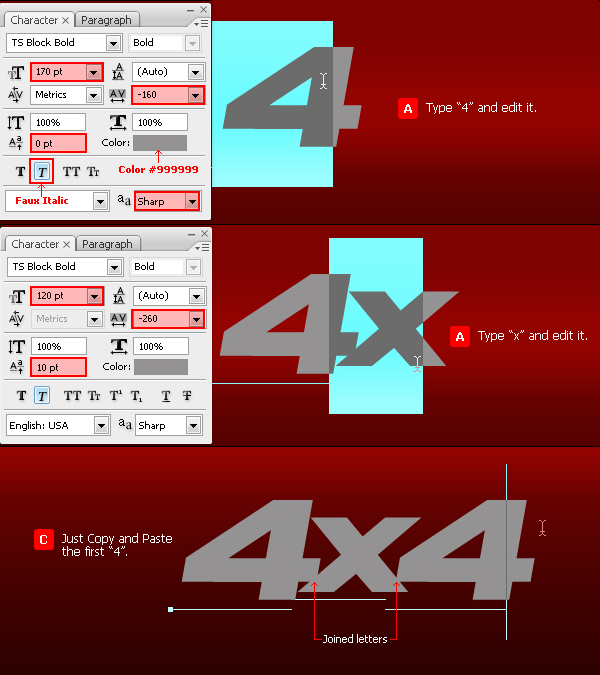
添加图层样式,外描边,3像素,色值为#666666。
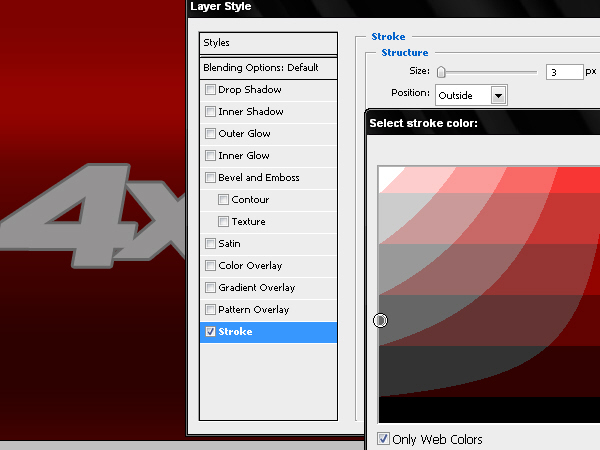
在图层样式上右键并选择创建图层,以将描边样式分离成一个新图层。
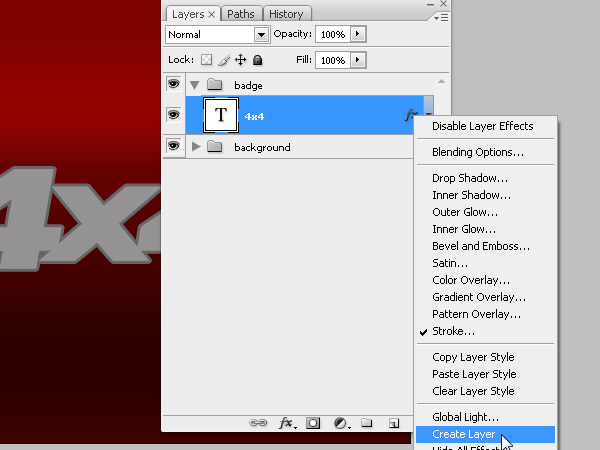
得到两个图层,一个是文字图层,一个是样式图层。先对文字图层进行处理。
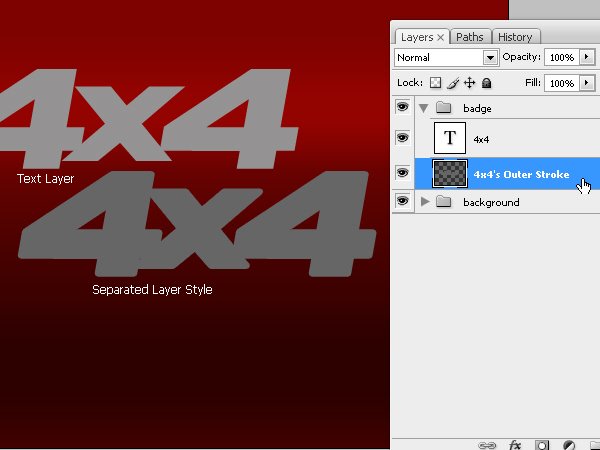
对文字图层添加图层样式。
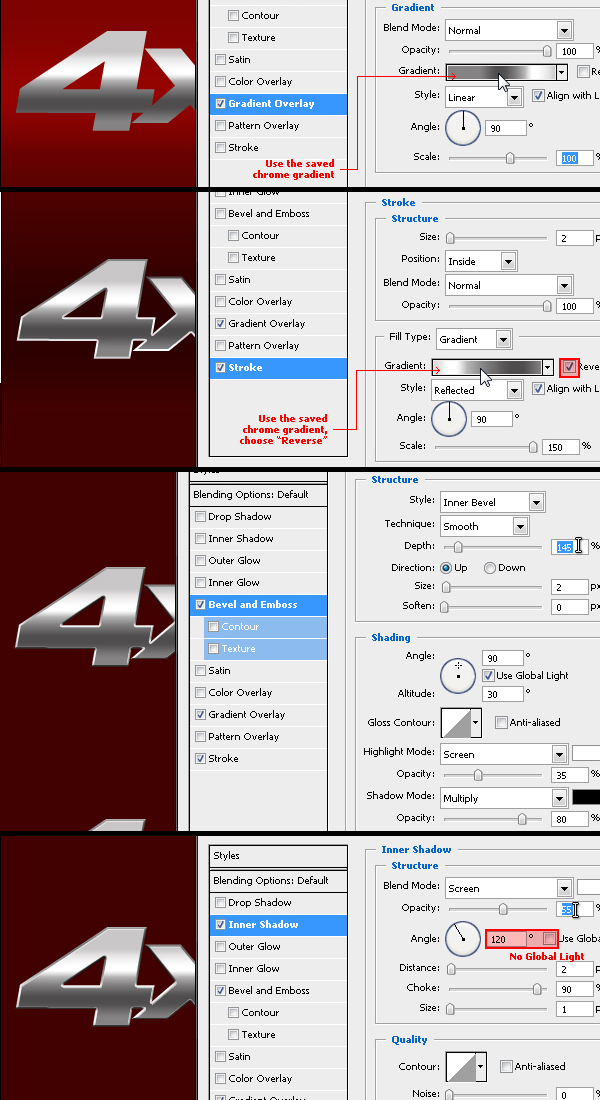
对分离出来的描边图层添加图层样式。
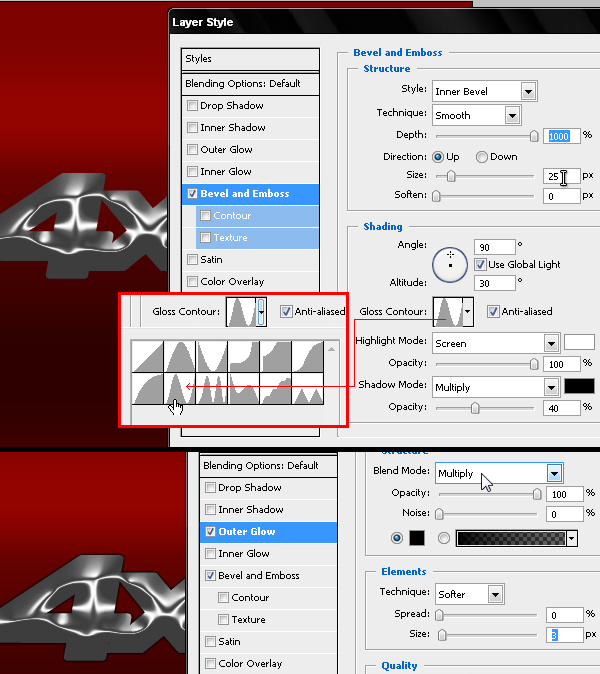
复制文字图层并将之前创建的图层样式删除,重新添加以下图层样式。然后重复第5步的动作,把图层样式分离到新图层。
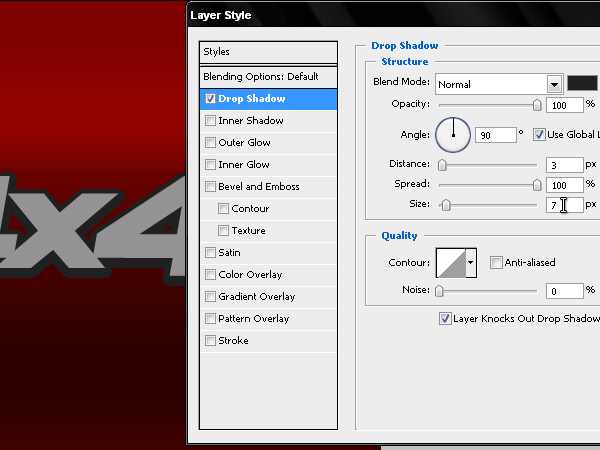
再对分离出的样式图层添加图层样式。
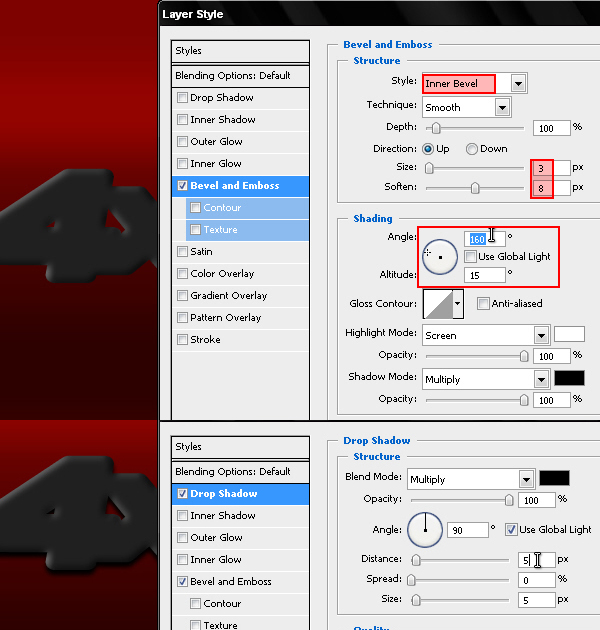
将第9步复制出的文字图层填充白色,选择矩形选区工具创建选区并羽化3个像素,对文字图层添加图层蒙版。
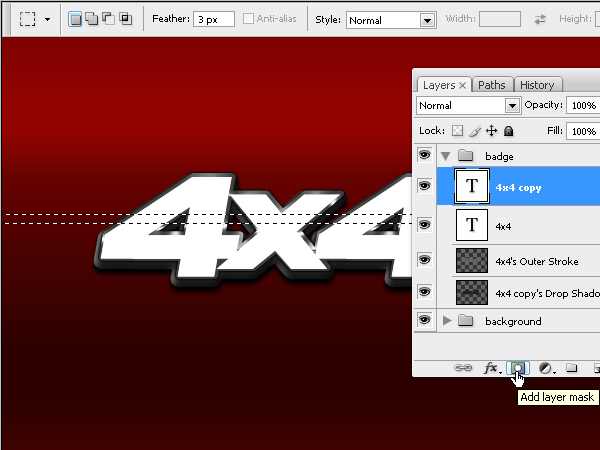
对刚才的蒙版文字图层添加图层样式。
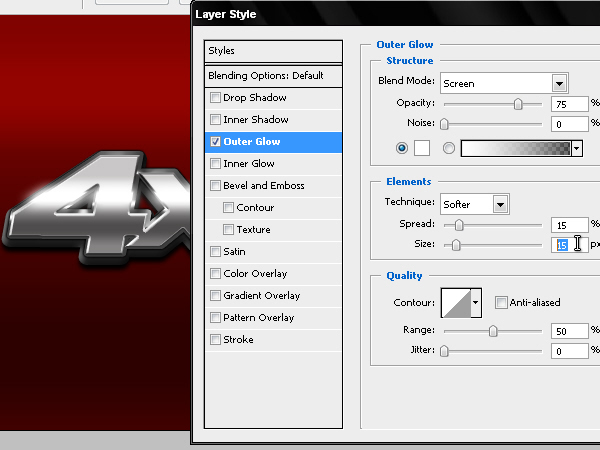
需要给徽章的边缘加上一些镜头光晕,这里创建的png图片可以直接使用。
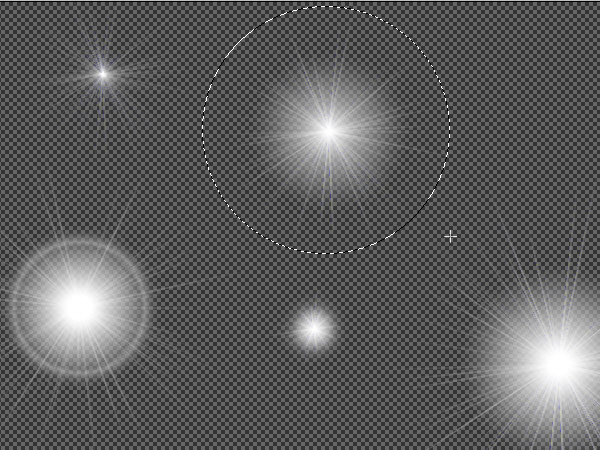
.
最后把镜头光晕调整到合适的位置并缩放到合适的尺寸。
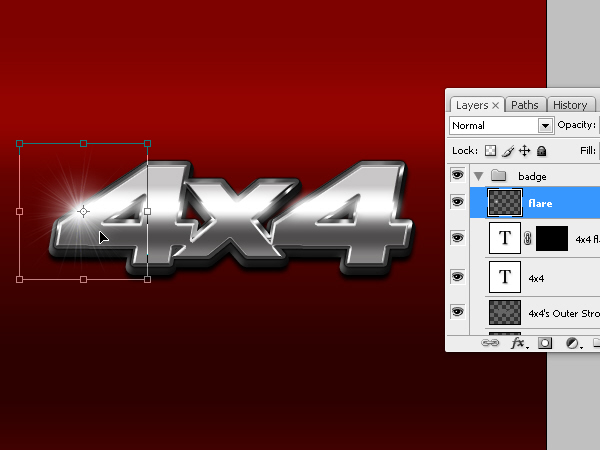
最终效果图








全部回复
